Многие пользователи теряются, когда им нужно передать файлы со смартфона на компьютер. В статье рассмотрим все способы, с помощью которых можно передать файл с мобильного гаджета на компьютер.
Провод
Содержание
Здесь, практически, нет никаких нюансов — подключили провод, выбрали в смартфоне пункт «передача файлов» и устройство будет определено как флешка или другой накопитель информации. Самый быстрый способ, но нужен провод, а он не всегда может быть под рукой.
Карта памяти
Можно загрузить нужные файлы на карту памяти смартфона, а потом вставить карточку в картридер ноутбука или системного блока. Скорость будет очень высокой, но, скорее всего, вам понадобится переходник с маленькой карты на большую.
Bluetooth
Блютус есть в каждом смартфоне, но может отсутствовать на ПК или ноутбуке. Как правило, соединить два устройства по Bluetooth можно без проблем, но желательно использовать сторонний софт, как на смартфоне, так и на ПК для более быстрой и стабильной передачи файлов.
Через WhatsApp, Telegram, Viber
Любой из вышеперечисленных мессенджеров можно использовать на компьютере. Достаточно просто отправить самому себе нужный файл. Есть нюансы — может быть невысокая скорость отправки и загрузки, а также у мессенджеров есть ограничение по размеру файла. Способ подходит, если у вас на ПК установлены данные мессенджеры.
Больше статей и видео в нашем Дзен-канале
Через электронную почту
Способ подходит для небольших файлов — фотографий, документов. Отправляем самому себе с почтового приложения смартфона нужные файлы, а на ПК заходим в почту с браузера и загружаем то, что пришло. Если вы пользуетесь популярными почтовыми сервисами, то скорость будет высокой, но не забываем о том, что у каждого сервиса есть ограничение на количество и размер файлов.
Через синхронизацию с Google
Если в настройках вашего смартфона включена синхронизация файлов с аккаунтом Google, то можно просто зайти в свой аккаунт на ПК и скачать нужные файлы. Практичный способ, но можно потратить время на синхронизацию, да и скорость может быть не очень высокой.
С помощью облачных сервисов
Можно установить на ПК любой облачный сервис (Облако Mail.ru, Яндекс Диск) и сгружать нужные файлы на удаленный сервер. На ПК можно скачать файлы как с приложения, так и с браузера, зайдя в свой облачный аккаунт. Как правило, скорость облачных сервисов высокая, можно отнести данный способ к очень практичным.
Как вы уже поняли, первые 3 способа обеспечат приличную скорость и им не нужен доступ в интернет. В остальных случаях, без подключения к сети, не обойтись. Выбирайте то, что вам удобно — все способы просты и понятны.
В целях конфиденциальности, если пользуетесь способами через интернет, не забывайте потом удалять файлы со сторонних серверов, чтобы никто к ним не получил доступ.





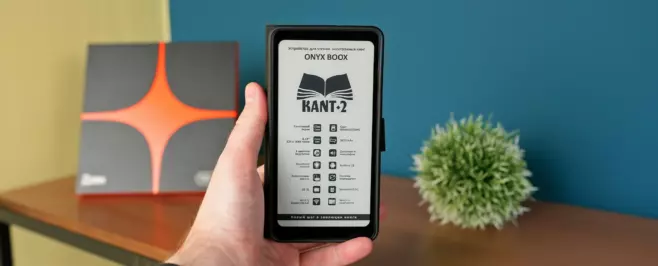



Еще по сети. Например в ES-проводник есть такая функция. Или в сетевое окружение добавить.
А как же wifi? Вы не знаете способов? Можно установить фтп сервер на телефоне и подключаться к нему с любого ПК или другого телефона (планшета). Для более продвинутых можно расширить папку на компе и тот же тотал коммандер позволяет напрямую закидывать и забирать файлы с ПК. При использовании мессенджеров все забывают isq ( или майл агент)- да, он ещё живой и вполне себе развивается. В отличии от многих других вполне способен передавать файлы больших объемов, не обрезает качество фоток.
вот как раз хотела передать мелодии для звонка с ПК на смартфон с помощью кабеля. Так он, гад, стал заряжаться, а комп его видит, но не открывает! Подожду пока 100% зарядится.